В данном уроке хочу рассказать , что такое Actions (экшен) , как его загрузить , где его найти(открыть), и как им воспользоваться..
Actions... иногда очень облегчают работу. Действие (action) по сути представляет собой записанную последовательность команд меню, операций, выполняемых с помощью инструментов, или функций по редактированию изображения. Причем эта последовательность может быть воспроизведена как для одного, так и для нескольких файлов. Действия особенно полезны, когда необходимо применить одни и те же команды редактирования последовательно к нескольким изображениям.
Пользователи которые уже хорошо освоили программу фотошоп ,могут записать свои действия,свой экшен, но об этом сейчас говорить не буду, с начало освоим азы.
как установить?
Вы скачали файл с новым экшеном (этот файл нужно разместить по адресу:
диск С — Program Files — Adobe — Photoshop CS — Presets/Наборы — Photoshop Actions/Операции)
Можно проще,скачали экшен, распаковали архив, кликаете два раза левой кнопкой мыши по файлу с экшеном,и всё, он уже установился в фотошоп
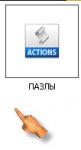 как и где его найти?
как и где его найти?
открывается окно фотошоп,если в поле действий у вас не стоит "операция", тогда делаем так, заходим в окно- нажимаем операции

как видите операции открылись у нас здесь, нажимаем и видим наш экшен уже на месте

С установкой закончили, можно открывать фото или любую картинку которую хотите обработать

главный момент , сначала нажимаем галочку, чтобы открыть

после этого в других экшенах можно нажать кнопочку действия (активная операция) , но в данном экшене нам предоставляется выбор по количеству деталей, я выбираю 20 и после этого нажимаю на кнопку действия

Всё готово.
Почти все действия во время выполнения выбрасывают окошки для настроек стилей, размытия, трансформации,добавления стилей. Можете изменять на свой вкус, можете оставить по умолчанию. В некоторых экшенах в качестве последней операции не прописано объединение слоев. В этих случаях Вы сможете откорректировать их по своему вкусу.
Для этого, открываем слои и видим сгруппированную папку (в некоторых экшенах сразу видно слои)открываем её нажав на треугольничек рядом

слои открылись

для чего мы их открыли? это же пазл, выним из него несколько деталей, для этого нажимаем инструмент перемещение( или нажимаем V) , наводим мышку на нужную деталь , нажимаем правой кнопкой мыши , в открывшемся окошке увидите название данной детальки, нажимаете на него и сдвигаете

ещё момент, в некоторых экшенах слои могут быть связаны (т.е. рядом увидите значек цепочки), чтобы её снять внизу нажмите на цепь
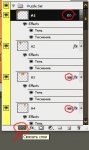
и всё , можете творить что хотите...

В конце объедините все слои Shift + Ctrl + E
PS- Если случайно вы сбили настройки экшена, удалите его и установите заново, как описано выше.
Как удалить?
В поле операции,выбираете ненужный экшен, справа внизу нажимаете на значок корзины, всё.
АВТОР: Оксана.
ВСЕ ЭКШЕНЫ ЗДЕСЬ 
















